Wenn Sie Windows 11 verwenden, haben Sie die Netzwerkeinstellungen zurückzusetzen. Sollte bei Ihnen das Internet oder das Heimnetzwerk nicht richtig funktionieren, können Sie durch das Zurücksetzen des Netzwerks das Problem beheben. Wie das Ganze funktioniert, zeigen wir auf dieser Anleitung.
Warum Netzwerkeinstellungen zurücksetzen?
Durch das Zurücksetzung der Netzwerkeinstellungen können Sie verschiedene Probleme beheben. Durch das Zurücksetzen werden diese auf die Standardwerte zurückgesetzt, sodass das Internet wieder funktioniert.
Übliche erste Schritte
Wenn Ihre Internetverbindung nicht richtig funktioniert, ist der erste Gedanke, den Router neu zu starten oder die Kabel zu überprüfen. Doch was ist, wenn diese Maßnahmen nicht ausreichen? In solchen Fällen kann das Zurücksetzen der Netzwerkeinstellungen unter Windows 11 die Lösung sein.
Öffnen der Windows 11 Einstellungen
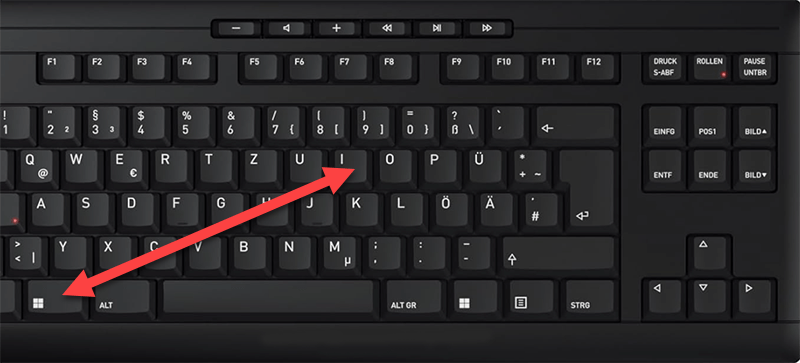
Starten Sie die Windows 11 Einstellungen, indem Sie die Tastenkombination Windows + i verwenden.

Links im Einstellungsmenü finden Sie die Option „Netzwerk und Internet„. Klicken Sie darauf, um fortzufahren.
Erweiterte Netzwerkeinstellungen öffnen
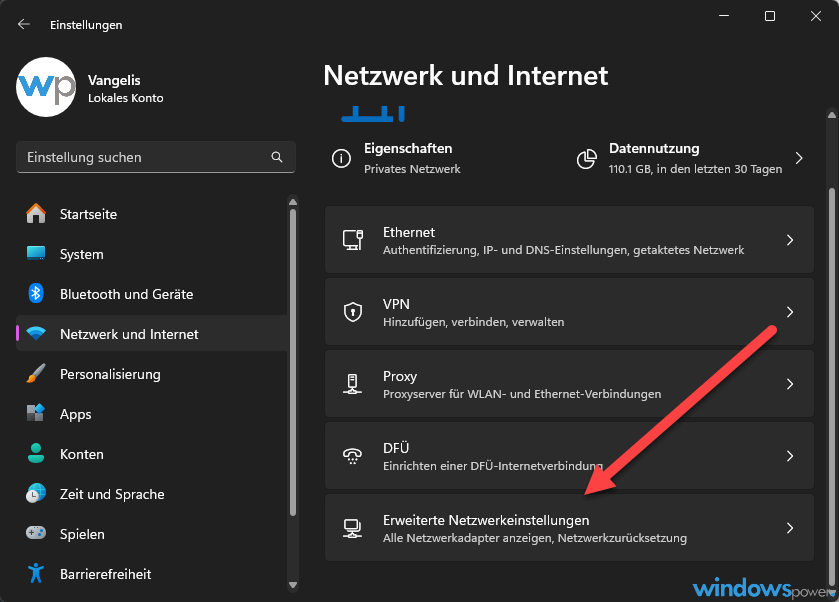
Unten in der Mitte sehen Sie die Option „Erweiterte Netzwerkeinstellungen„. Klicken Sie darauf, um die erweiterten Einstellungen zu öffnen.
Netzwerk zurücksetzen

innerhalb der erweiterten Netzwerkeinstellungen finden Sie die Option „Netzwerk zurücksetzen“. Klicken Sie darauf, um fortzufahren.
Netzwerk zurücksetzen
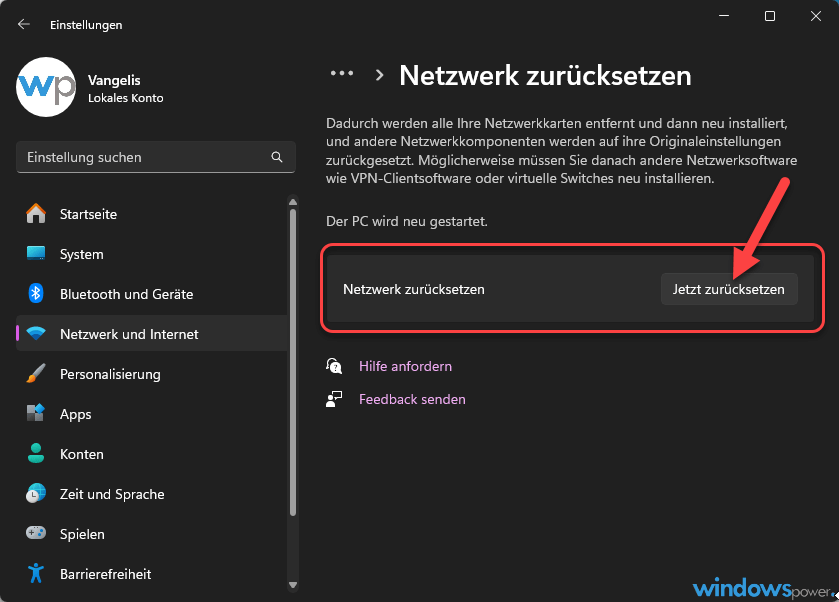
Klicken Sie auf „Jetzt zurücksetzen„. Nachdem Sie auf „Netzwerk zurücksetzen“ geklickt haben, werden Sie aufgefordert, die Aktion zu bestätigen. Nach der Bestätigung wird Ihr Computer neu gestartet.
Überprüfen Sie nach dem Neustart, ob Ihre Internetverbindung wieder einwandfrei funktioniert.